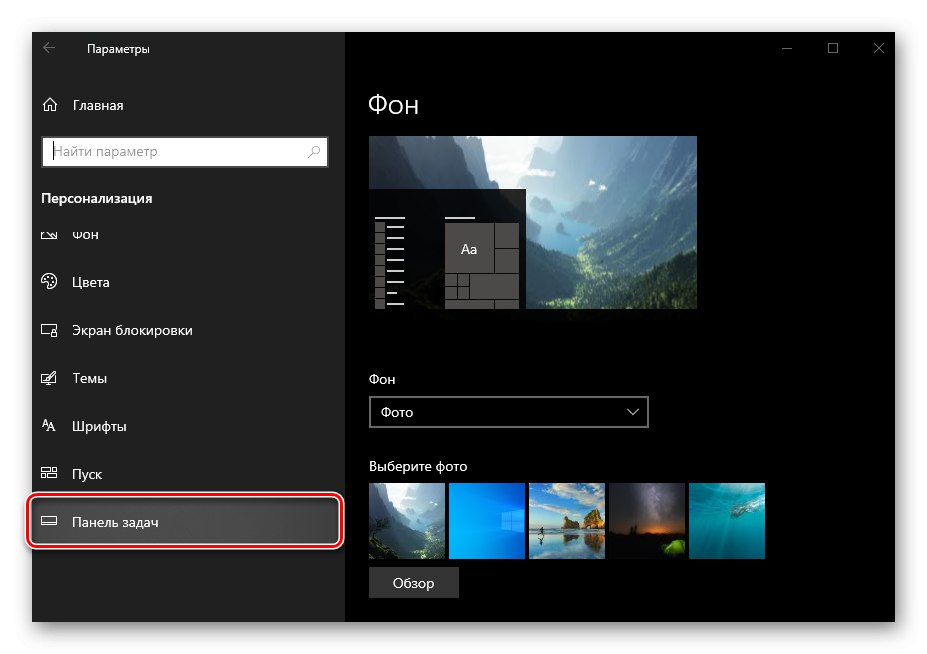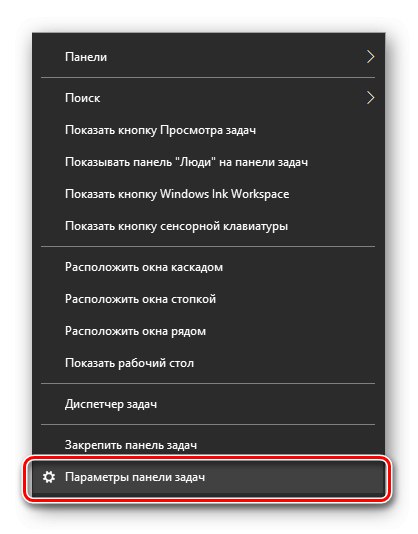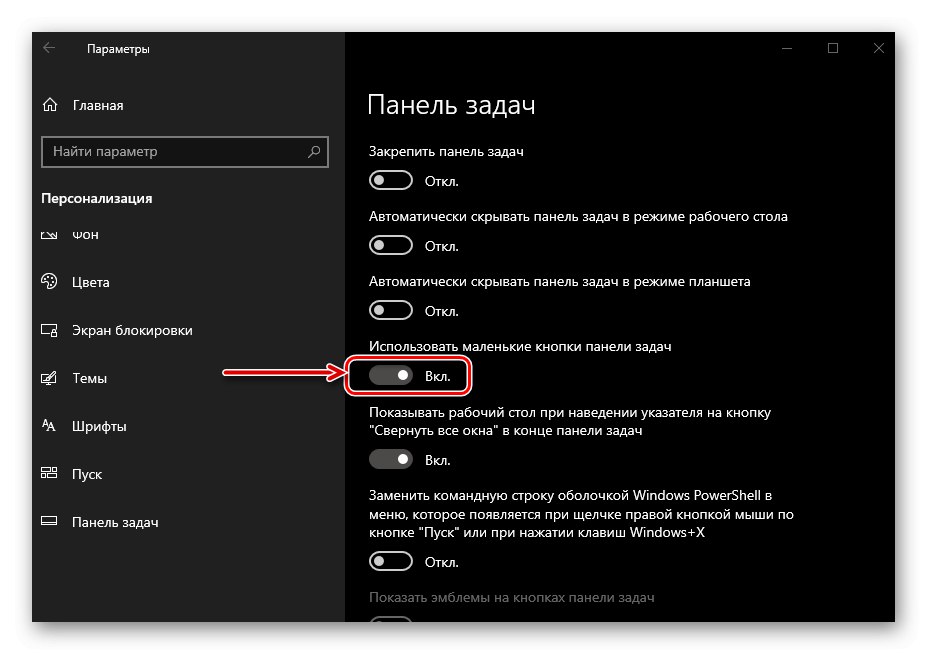Domyślnie pasek zadań w systemie Windows, podobnie jak znajdujące się na nim ikony, jest duży. Nie wszystkim użytkownikom się to podoba i na szczęście można to ograniczyć. Powiemy Ci, jak to się robi w dziesiątej wersji systemu operacyjnego firmy Microsoft.
Zmniejszanie paska zadań w systemie Windows 10
Panel zostanie zmieniony w „Parametry” Windows 10 możesz także zmienić jego wygląd, zachowanie i położenie na ekranie. Ale w ramach tego artykułu interesuje nas tylko pierwszy.
Przeczytaj także: Naprawianie problemów z wyświetlaniem paska zadań w systemie Windows 10
- Połączenie „Opcje”używając skrótu, aby uruchomić je na bocznym pasku menu "Początek" lub klucze „WIN + I”.
- Otwórz sekcję „Personalizacja” i przejdź do ostatniej zakładki w nim - "Pasek zadań".
![Przejdź do opcji paska zadań w systemie Windows 10]()
Przeczytaj także: Opcje personalizacji systemu Windows 10Rada: Możesz dostać się do tej sekcji trochę szybciej. Aby to zrobić, kliknij prawym przyciskiem myszy (PPM) na pasku zadań i wybierz ostatnią pozycję na liście - Opcje paska zadań.
![Uruchamianie opcji paska zadań za pomocą menu kontekstowego w systemie Windows 10]()
- Przenieś do aktywnej pozycji przełącznik znajdujący się naprzeciw elementu „Użyj małych przycisków na pasku zadań”.
![Użyj małych ikon na pasku zadań w systemie Windows 10]()
Przeczytaj także: Zmiana lokalizacji paska zadań w systemie Windows
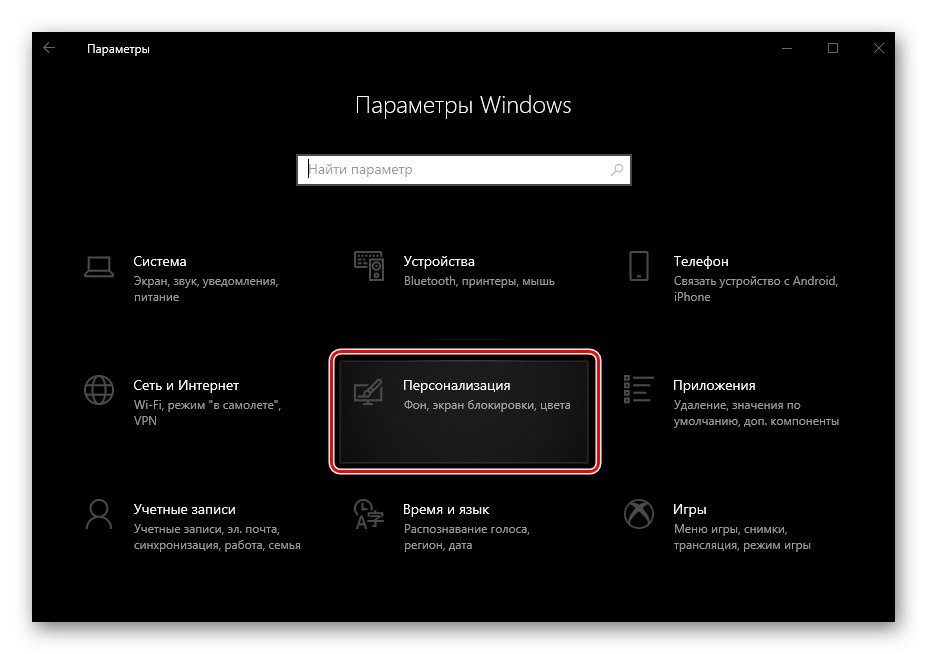
Rozmiar panelu natychmiast się zmniejszy. Jednocześnie ważne jest, aby zrozumieć, że zwartość, którą uzyskuje się w ten sposób, ma pewne wady. Czyli zamiast godziny i daty w prawym rogu (lub w dolnej części, w zależności od położenia panelu na ekranie), będzie pokazywany tylko czas, w aplikacjach, które otrzymają powiadomienia, ich numer nie będzie już wyświetlany (widoczny będzie tylko świecący „beacon” przychodzących wiadomości), oraz szukaj, jeśli wcześniej wyglądało to tak, jak w naszym przykładzie, zostanie zmniejszone do rozmiaru zwykłej ikony.

Przeczytaj także: Jak ustawić przezroczysty pasek zadań w systemie Windows 10
Przywracanie rozmiaru paska zadań
Zdarzają się sytuacje, w których rozmiar panelu nie musi być zmniejszany do wartości uzyskanej przez nas postępując zgodnie z powyższymi instrukcjami lub ustawiany domyślnie, ale przywrócony do normy. Oznacza to, że jest rozciągnięty na wysokość lub szerokość (ponownie, w zależności od lokalizacji), jak pokazano na poniższym obrazku.
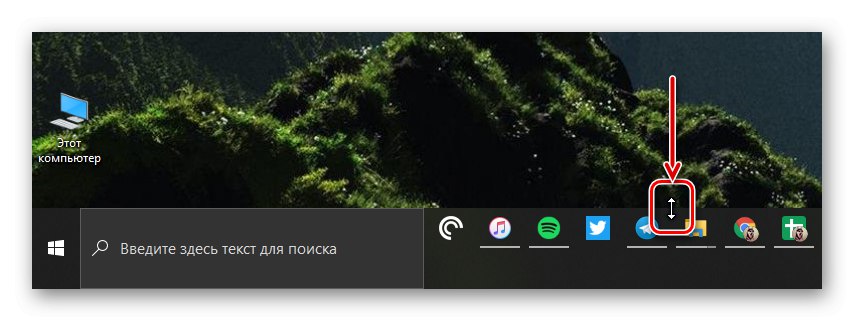
Naprawienie tego problemu jest bardzo proste - przesuń kursor nad zewnętrzną krawędź panelu, tak aby pojawiła się dwukierunkowa strzałka, i przeciągnij ją, „naciskając” ją do najbliższej krawędzi monitora, czyli w dół.
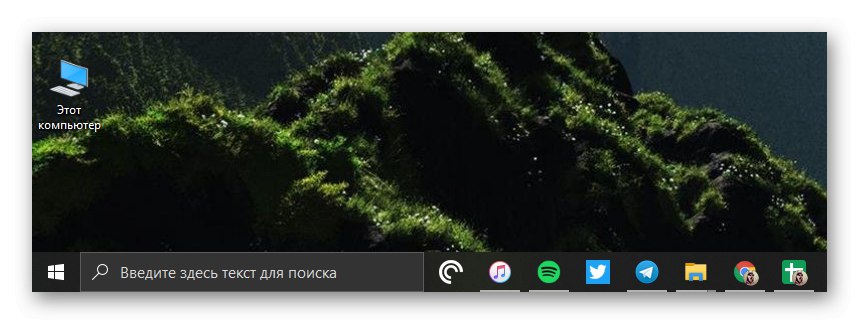
Przeczytaj także: Przywracanie paska zadań do pracy w systemie Windows 10
Wniosek
Po przeczytaniu tego krótkiego artykułu dowiedziałeś się, jak zmniejszyć rozmiar paska zadań w systemie Windows 10 i jak przywrócić go do normalnego wyglądu, jeśli został przypadkowo powiększony.